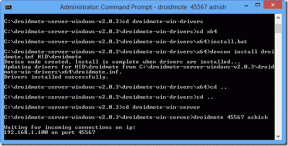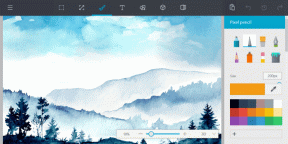11 შეცდომის გამოსწორება "ბოდიში, ჩვენ ვერ მივაღწიეთ Netflix სერვისს"
Miscellanea / / November 11, 2023
ეჭვგარეშეა, რომ Netflix არის ერთ-ერთი საუკეთესო ნაკადის პლატფორმა. თუმცა, ვებსაიტს და აპლიკაციას ხშირად აწუხებს პრობლემები, რომლებიც შეიძლება ხელს გიშლით Netflix-ის ყურებაში. შესაძლოა შეგხვედროთ Netflix-ის შეცდომის სხვადასხვა კოდი თქვენი საყვარელი შოუების ან ფილმების თამაშისას. მიუხედავად იმისა, რომ არსებობს უამრავი სხვადასხვა შეცდომის კოდი და შეტყობინება, ერთ-ერთი ყველაზე პოპულარული არის „ბოდიში, ჩვენ ვერ მივაღწიეთ Netflix სერვისის“ შეცდომას.
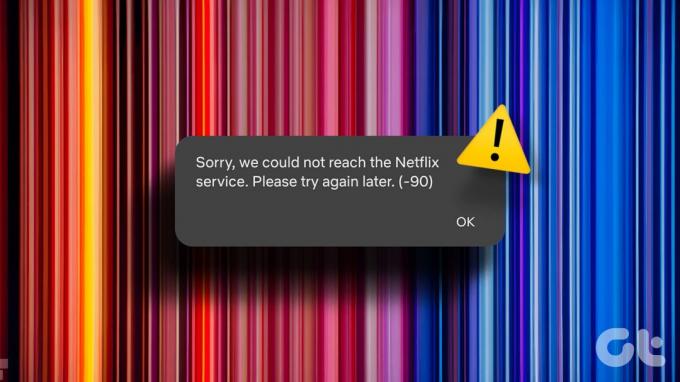
ადრეულმა შეცდომამ და ნეტფლიქსზე „ბოდიში, რაღაც არასწორედ“ შეტყობინებებმა შეიძლება გაგაგიჟოთ, თუ რაიმეს ყურებას აპირებთ. თუმცა, არ ინერვიულოთ, რადგან შეცდომის მიზეზის იდენტიფიცირებისა და მისი გამოსწორების რამდენიმე გზა არსებობს. ამის თქმით, ვნახოთ, რა შეგიძლიათ გააკეთოთ ყოველ ჯერზე, როცა Netflix შეცდომებს წააწყდება. მაგრამ პირველ რიგში, მოდით გადავიდეთ ყველა შეცდომის კოდის სიაში.
Netflix შეცდომის კოდების სია
Netflix ციფრებს და ანბანებს აგდებს თქვენს ეკრანზე ყოველ ჯერზე, როცა რაიმე პრობლემაა. მიუხედავად იმისა, რომ ისინი შეიძლება უმნიშვნელო ჩანდეს, შეცდომის ეს კოდები დაგეხმარებათ პრობლემის იდენტიფიცირებაში. ქვემოთ მოცემულია რამდენიმე გავრცელებული Netflix შეცდომის კოდის სია, რომელთა გამოსწორება შესაძლებელია ამ სტატიაში მოცემული ნაბიჯებით.
- Netflix შეცდომის კოდი 90
- Netflix შეცდომის კოდი 10008
- Netflix შეცდომის კოდი 427
- Netflix შეცდომა -1009
- Netflix შეცდომის კოდი 1157
- Netflix შეცდომის კოდი 2-0
- Netflix შეცდომის კოდი UI-800-3
- Netflix შეცდომა 30103
- Netflix შეცდომის კოდი NW-2-5
- Netflix კოდი HTP-998
- შეცდომა 100
რა თქმა უნდა, სია არ შემოიფარგლება მხოლოდ ამ კოდებით. მაგრამ არ აქვს მნიშვნელობა რომელ შეცდომას მიიღებთ, სცადეთ თქვენი ძალა ქვემოთ მოხსენიებულ ყველა გადაწყვეტაზე და უნდა დაუბრუნდეთ დივანზე გაციებას თქვენი საყვარელი შოუს დროს.
როგორ გამოვასწოროთ Netflix სერვისის შეცდომა
თუ თქვენს ეკრანზე გამოჩნდება შეტყობინება „ბოდიში, ვერ მივაღწიეთ Netflix სერვისს“, მთავარი დამნაშავე შეიძლება იყოს ქსელის კავშირი. დავიწყოთ იმით, რომ თქვენი ინტერნეტი კარგად მუშაობს და თანდათან გადავიდეთ პრობლემების მოგვარების სხვა ნაბიჯებზე.
1. შეამოწმეთ თქვენი ქსელის კავშირი
შეცდომის რამდენიმე კოდი Netflix-ზე ჩნდება არაფუნქციონალური ან უსუსური ქსელური კავშირების გამო. ასე რომ, პირველი ნაბიჯი არის იმის უზრუნველყოფა, რომ თქვენი ინტერნეტ კავშირი სტაბილურია. თქვენ შეგიძლიათ შეამოწმოთ თქვენი ინტერნეტის სიჩქარე გადასვლით Სწრაფი — Netflix-ის ინტერნეტ ტესტირების სერვისი.

თუ თქვენი ჩამოტვირთვის სიჩქარე აღემატება 50 Mbps-ს, Netflix-მა პრობლემების გარეშე უნდა იმუშაოს. თუმცა, თუ თქვენი ჩამოტვირთვის სიჩქარე დაბალია ან შეყოვნება მაღალია, თქვენს ეკრანზე შეიძლება იხილოთ ამომხტარი ფანჯარა „Netflix-ს შეექმნა შეცდომა“. მიზანშეწონილია გამოიყენოთ საიმედო Wi-Fi კავშირი Netflix-ის საყურებლად. თუ თქვენ დაუკავშირდით გაზომილი კავშირი მობილური ცხელი წერტილის მსგავსად, დაუკავშირდით შესაბამის Wi-Fi ქსელს და სცადეთ ხელახლა.
2. შეამოწმეთ, გათიშულია თუ არა Netflix სერვერები
ზოგჯერ, თქვენი ქსელი შეიძლება კარგად იყოს, მაგრამ Netflix-ის სერვერებს შეიძლება ჰქონდეს პრობლემები. ასე რომ, გადადით Netflix სერვერის სტატუსის შემოწმების ვებსაიტზე, ქვემოთ მოცემული ბმულის გამოყენებით.
შეამოწმეთ Netflix სერვერის სტატუსი
თუ სერვერები გათიშულია, ვერაფერს გააკეთებთ პრობლემის მოსაგვარებლად. თქვენ უნდა დაელოდოთ Netflix-ის გამოსწორებას. თუმცა, თუ ყველაფერი კარგადაა Netflix-ის ბოლოს, გადადით შემდეგ გამოსწორებაზე.
3. გადატვირთეთ Netflix აპი
მობილური ან ტაბლეტის მოწყობილობაზე მუშაობისას, გადატვირთვა არის ერთ-ერთი პირველი სავარაუდო გამოსწორება აპთან დაკავშირებული ნებისმიერი პრობლემისთვის. აპლიკაციის გადატვირთვა გაძლევთ ახალ დაწყებას, ამცირებს განმეორებით პრობლემებს ან შეცდომებს.


თუ თქვენი Netflix აპი აჩვენებს შეცდომას სათაურის მიუწვდომლობას, გირჩევთ დახუროთ აპი და დაასრულოთ ის თქვენი ტელეფონის ბოლო აპების განყოფილებიდან. შემდეგ, დაელოდეთ ცოტა ხანს და ხელახლა გახსენით Netflix. იგივე ნაბიჯები შეიძლება განმეორდეს ტელევიზორზე. იმის გამო, რომ ტელევიზორში არ არის ბოლო აპლიკაციების მენიუ, გამორთეთ ტელევიზორი და ისევ ჩართეთ Netflix-ის ხელახლა გაშვებამდე.
ლეპტოპზე ან კომპიუტერზე, დახურეთ თქვენი ბრაუზერი და ხელახლა გახსენით Netflix ჩანართი. თუ აპის გადატვირთვა არ დაგვეხმარა, სცადეთ გადატვირთოთ მოწყობილობა, რომლითაც ცდილობთ წვდომას Netflix-ზე, ანუ თქვენს ტელეფონზე, კომპიუტერზე ან ტელევიზორზე.
4. სცადეთ გამოიყენოთ განსხვავებული პროფილი
ზოგჯერ, შოუ ან ფილმი შეიძლება ვერ ჩაიტვირთოს მომხმარებლის ერთ პროფილზე. დროა შევიპაროთ სხვის პროფილში თქვენს Netflix ანგარიშზე. აი, როგორ გადახვიდეთ მომხმარებლის სხვადასხვა პროფილებს შორის Netflix-ზე.
შეეხეთ თქვენი მომხმარებლის პროფილის ხატულას Netflix აპის ან საიტის ზედა მარჯვენა კუთხეში. შემდეგ აირჩიეთ მომხმარებლის სხვა პროფილი.


სხვა პროფილზე გადასვლის შემდეგ, სცადეთ იგივე შინაარსის დაკვრა, რათა ნახოთ, შეცვალა თუ არა.
5. გამოდით Netflix-დან და შედით ხელახლა
დავუშვათ, რომ დიდი ხნის წინ შეხვედით თქვენს Netflix ანგარიშში და არ გქონიათ მასზე წვდომა ამ კონკრეტულ მოწყობილობაზე. ასეთ შემთხვევაში, Netflix განიხილავს თქვენს სესიას, როგორც არასწორი. ამის გასაახლებლად, სისტემაში შესასვლელად უნდა გამოხვიდეთ და ხელახლა შეიყვანოთ პაროლი. ამ გზით, თქვენი Netflix აღმოაჩენს ახალი შესვლის სესიას და საშუალებას გაძლევთ უყუროთ კონტენტს შეფერხების გარეშე.
აი, როგორ შეგიძლია გამოდით Netflix-დან.
Ნაბიჯი 1: გახსენით Netflix აპი თქვენს ტელეფონზე, ტაბლეტზე ან ტელევიზორზე. ან გახსენით ვებ გვერდი თქვენს კომპიუტერზე.
ნაბიჯი 2: შეეხეთ პროფილის ხატულას ზედა მარჯვენა კუთხეში. შემდეგ, აირჩიეთ გასვლის ვარიანტი გვერდის ბოლოში ან ჩამოსაშლელ მენიუში.


ნაბიჯი 3: კიდევ ერთხელ შეეხეთ გასვლას დასადასტურებლად. ახლა ისევ შედით სისტემაში თქვენი რწმუნებათა სიგელებით და აირჩიეთ თქვენი პროფილი.


6. სცადეთ ყურება სხვა მოწყობილობაზე
თუ, როგორც ჩანს, პრობლემა არ არის Netflix აპთან ან ბრაუზერთან, შეიძლება იყოს პრობლემა თქვენს მოწყობილობასთან. ასე რომ, თუ შეგექმნათ შეცდომა Netflix-ის ზოგიერთი სათაურის თამაშისას, მიუხედავად ყველა ზემოაღნიშნული გადაწყვეტილების ცდისა - შეცვალეთ თქვენი მოწყობილობა.

თუ შეცდომას იღებდით თქვენს ტელევიზორზე, გამოიყენეთ კომპიუტერი ან სმარტფონი, რათა თავი დააღწიოთ შეცდომის თავიდან აცილებას Netflix-ზე სათაურების თამაშისას. ზოგადად, ზოგიერთ ძველ მოწყობილობას, რომლებიც დიდი ხანია არ გამოუყენებიათ, შეიძლება პრობლემები ჰქონდეს Netflix-ზე კონტენტის დაკვრის დროს.
7. გამორთეთ VPN
VPN კავშირი ხშირად უქმნის პრობლემებს Netflix-ის ყურების მცდელობისას. მიუხედავად იმისა, რომ თქვენ შეგიძლიათ ტექნიკურად გამოიყენოთ VPN სხვა ქვეყნების შოუების საყურებლად, ზოგიერთი უფასო VPN არ მისცეთ უფლება Netflix სერვერებს დაამყარონ სათანადო ინტერნეტ კავშირი. ამის შედეგად Netflix აჩვენებს შეცდომის შეტყობინებებს და არ გიშლით ხელს პლატფორმაზე რაიმეს ყურებაში.

ასე რომ, თუ იყენებთ VPN თქვენს ტელეფონზე ან კომპიუტერზე, გამორთეთ იგი Netflix-ის გახსნამდე. ეს მისცემს Netflix-ს თქვენს რეალურ მდებარეობას და მის სერვერებთან სტაბილური კავშირის დამყარების შესაძლებლობას.
8. გაასუფთავეთ Netflix ქეში და მონაცემები
Netflix-ის აპლიკაციის ქეშისა და მონაცემების წაშლა გაასუფთავებს ნარჩენ ფაილებს და ატყუებს აპს, რომ იფიქროს, რომ ახალ სესიას ატარებთ. ამან შეიძლება გამოიწვიოს აპმა თქვენი არჩევანის შოუს ან ფილმის ჩატვირთვა. აი, როგორ უნდა გავაკეთოთ ეს.
Android ტელეფონზე
Ნაბიჯი 1: გახსენით პარამეტრების აპი თქვენს სმარტფონზე და შეეხეთ აპებს.
ნაბიჯი 2: გადაახვიეთ აპების სიაში და შეეხეთ Netflix-ს.


ნაბიჯი 3: აირჩიეთ შენახვის ვარიანტი. შემდეგ, შეეხეთ ქეშის გასუფთავებას, რასაც მოჰყვება მონაცემების გასუფთავება.


Android TV-ზე
Ნაბიჯი 1: გადადით პარამეტრების მენიუში თქვენს ტელევიზორზე. ამის გაკეთება შეგიძლიათ გადაცემათა კოლოფის ხატის არჩევით.

ნაბიჯი 2: გადადით აპების განყოფილებაში.

ნაბიჯი 3: აირჩიეთ Netflix აპი. თუ აქ ვერ იპოვნეთ, გადადით "ყველა აპის ნახვა" განყოფილებაში. თქვენ მას იქ ნახავთ.

ნაბიჯი 4: გადადით ქვემოთ და აირჩიეთ მონაცემების გასუფთავება. შემდეგ აირჩიეთ ქეშის გასუფთავება.

თუ იყენებთ Netflix-ს ინტერნეტში, ისწავლეთ როგორ გავასუფთავოთ ქეში Chrome-ში ერთი საიტისთვის. Mac მომხმარებლებს შეუძლიათ ასევე გაასუფთავეთ ქეში Safari-ზე. მაშინაც კი, თუ თქვენ იყენებთ სხვა ბრაუზერს, ნაბიჯები უნდა იყოს მსგავსი, რაც ზემოთ სტატიებშია ნახსენები.
9. განაახლეთ აპლიკაცია უახლეს ვერსიამდე
Netflix-ის ძველი ვერსიის გამოყენებამ შეიძლება გამოიწვიოს კონტენტის დაკვრის პრობლემები. ამიტომაც არის ყველა აპლიკაციის განახლება ხშირად აუცილებელია App Store-ის ან Play Store-ის მეშვეობით. ასე შეგიძლიათ განაახლოთ Netflix თქვენი მოწყობილობის უახლეს ვერსიამდე.
iPhone-ზე
Ნაბიჯი 1: გახსენით App Store თქვენს iPhone-ზე. შეეხეთ თქვენს ეკრანის სურათს ზედა მარჯვენა კუთხეში.
ნაბიჯი 2: გადაახვიეთ ქვემოთ, რომ ნახოთ ყველა მომლოდინე განახლების სია. აირჩიეთ "განახლება" ოფცია აპის გვერდით, რომლის განახლებაც გსურთ.
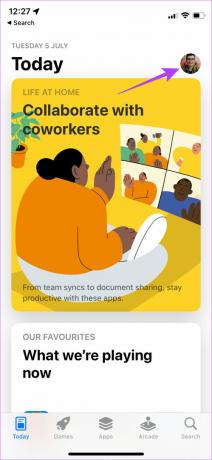
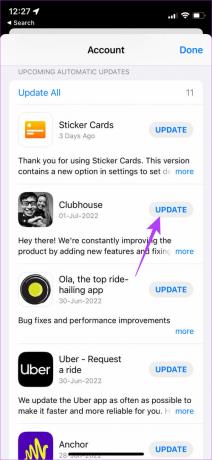
ანდროიდზე
Ნაბიჯი 1: გახსენით Google Play Store და შეეხეთ თქვენი პროფილის სურათს ზედა მარჯვენა კუთხეში. ახლა აირჩიეთ „აპების და მოწყობილობის მართვა“.

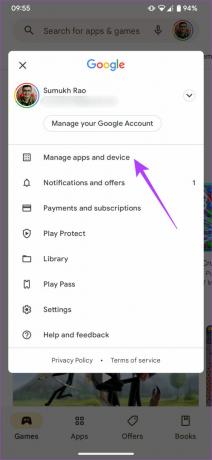
ნაბიჯი 2: შეეხეთ დეტალების ნახვას.
ნაბიჯი 3: შემდეგ, აირჩიეთ განახლების ვარიანტი Netflix-ის გვერდით ან გამოიყენეთ განახლების ღილაკი ყველა თქვენი აპების განახლებისთვის.
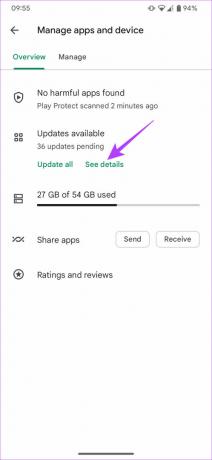
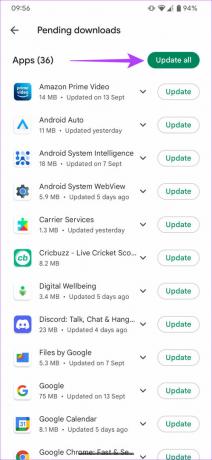
Android TV-ზე
Ნაბიჯი 1: გახსენით Google Play Store აპი თქვენს ტელევიზორზე.

ნაბიჯი 2: გადადით აპების განყოფილებაში. თქვენ შეგიძლიათ იპოვოთ ის ეკრანის ზედა ნაწილში.

ნაბიჯი 3: გადადით "აპების და თამაშების მართვა" განყოფილებაში. აქ ნახავთ Netflix აპის განახლებას. დააჭირეთ განახლების ღილაკს და მზად ხართ.

10. წაშალეთ და ხელახლა დააინსტალირეთ აპლიკაცია
აპები ხშირად განიცდიან ხარვეზებს. ასეთ სიტუაციებში სწორი გადაწყვეტილებაა აპის დეინსტალაცია და ხელახლა ინსტალაცია. დეინსტალაცია ხელს უწყობს ნარჩენი მონაცემების გასუფთავებას. ასე რომ, როდესაც აპს ხელახლა დააინსტალირებთ, სავარაუდოა, რომ შეცდომის მეხსიერება წაიშლება.
თუ თქვენი Netflix აწუხებს ზოგიერთი სათაურის დაკვრის დროს, წაშალეთ და ხელახლა დააინსტალირეთ თქვენი Netflix აპლიკაცია ამ ნაბიჯების შემდეგ.
iPhone-ზე
Ნაბიჯი 1: დააჭირეთ და ხანგრძლივად დააჭირეთ თქვენს iPhone-ზე Netflix-ის ხატულას კონტექსტური მენიუს გასახსნელად. აირჩიეთ აპის წაშლა ვარიანტი.
ნაბიჯი 2: შემდეგ, შეეხეთ აპის წაშლას, რომ წაშალოთ ის თქვენი iPhone-დან.


ნაბიჯი 3: შემდეგი, გადადით App Store-ში. შეეხეთ ძებნის ხატულას ქვედა მარჯვენა კუთხეში.
ნაბიჯი 4: გამოიყენეთ საძიებო ზოლი მოსაძებნად Netflix.დააინსტალირეთ აპლიკაცია და დააყენეთ ის თქვენს iPhone-ზე.


ანდროიდზე
Ნაბიჯი 1: იპოვეთ Netflix აპი თქვენი ტელეფონის აპლიკაციების უჯრაში და დიდხანს დააჭირეთ მასზე კონტექსტუალური მენიუს გამოსაჩენად. აირჩიეთ დეინსტალაცია და შეეხეთ OK დასადასტურებლად.


ნაბიჯი 2: ახლა გადადით Play Store-ში და მოძებნეთ Netflix ზედა საძიებო ზოლის გამოყენებით. დააინსტალირეთ აპლიკაცია და გამოიყენეთ იგი თქვენს ტელეფონში.


Android TV-ზე
Ნაბიჯი 1: გადადით პარამეტრების მენიუში თქვენს ტელევიზორზე. ამის გაკეთება შეგიძლიათ გადაცემათა კოლოფის ხატის არჩევით.

ნაბიჯი 2: გადადით აპების განყოფილებაში.

ნაბიჯი 3: აირჩიეთ Netflix აპი. თუ აქ ვერ იპოვნეთ, გადადით "ყველა აპის ნახვა" განყოფილებაში. თქვენ მას იქ ნახავთ.

ნაბიჯი 4: გადადით ქვემოთ და აირჩიეთ განახლებების წაშლა. ეს წაშლის Netflix-ის უახლეს ვერსიას თქვენი ტელევიზორიდან.

ნაბიჯი 5: ახლა გახსენით Google Play Store აპი თქვენს ტელევიზორზე.

ნაბიჯი 6: გადადით აპების განყოფილებაში. თქვენ შეგიძლიათ იპოვოთ ის ეკრანის ზედა ნაწილში.

ნაბიჯი 7: გადადით "აპების და თამაშების მართვა" განყოფილებაში. აქ ნახავთ Netflix აპის განახლებას. დააჭირეთ განახლების ღილაკს და მზად ხართ.

11. განაახლეთ თქვენი მოწყობილობა უახლეს პროგრამულ უზრუნველყოფას
აქ არის პირველი გამოცდილება იმის შესახებ, თუ რატომ არის მნიშვნელოვანი თქვენი მოწყობილობების უახლეს ვერსიაზე განახლება. მე მქონდა ძველი ტელევიზორი, რომელიც არ მქონდა ჩართული ბოლო ორი თვის განმავლობაში. მე გავხსენი და ვცადე Netflix-ის ყურება, მაგრამ მომესალმა შეცდომა „Netflix Service-ს ვერ მივაღწიე“.
შემდეგ დავინახე, რომ ტელევიზორს ჰქონდა პროგრამული უზრუნველყოფის განახლება. მე გავაგრძელე ეს და კიდევ ერთხელ გავუშვი Netflix. ჩემდა გასაკვირად, გადაცემა, რომელიც ადრე ვერ ჩაიტვირთა, მშვენივრად ითამაშა ტელევიზორში!

ამის მიზეზი არის ის, რომ ყველა მოწყობილობა მოითხოვს DRM სერთიფიკატი Netflix-ის გამოსაყენებლად. ზოგჯერ, ამ სერთიფიკატის ვადა იწურება ძველი firmware ვერსიებით. როდესაც თქვენ განაახლებთ მოწყობილობის პროგრამულ უზრუნველყოფას, სერთიფიკატი ასევე განახლდება. ასე რომ, განაახლეთ თქვენი ყველა გაჯეტი და ისიამოვნეთ Netflix-ით!
ხშირად დასმული კითხვები Netflix-ის შეცდომის კოდებისთვის
ეს დამოკიდებულია იმაზე, თუ რომელი სააბონენტო გეგმა გაქვთ. თუ თქვენ გაქვთ უმაღლესი დონის გამოწერა, შეგიძლიათ უყუროთ Netflix-ს ერთდროულად ოთხ მოწყობილობაზე. აქ არის ჩვენი სიღრმისეული შედარება Netflix Standard vs. პრემიუმი რათა დაგეხმაროთ გადაწყვიტოთ რომელია თქვენთვის სწორი.
Netflix-მა ახლახან აკრძალა პაროლის გაზიარება, ასე რომ თქვენ შეიძლება ვერ შეძლოთ ანგარიშის გაზიარება თქვენს მეგობრებთან, თუ ისინი დარჩებიან სხვა ოჯახში. თუმცა, თუ ერთსა და იმავე ოჯახში დარჩებით, შეგიძლიათ იგივე ანგარიშის გაზიარება.
Დიახ, შეგიძლია. და თუ გაინტერესებთ შედეგები, აქ არის რა ხდება, როდესაც გამოხვალთ თქვენი Netflix ანგარიშიდან.
უყურეთ ნებისმიერს, ნებისმიერ დროს, ნებისმიერ ადგილას
შეცდომებმა, როგორიცაა: „ბოდიში, ჩვენ ვერ მივაღწიეთ Netflix სერვისს“ შეცდომას შეუძლია გაზარდოს თქვენი იმედგაცრუების დონე, განსაკუთრებით თუ სახლში დაბრუნდებით ხანგრძლივი დღის შემდეგ და გსურთ დაისვენოთ. თუმცა, არ ინერვიულოთ, რადგან ამ მარტივი შესწორებების განხორციელება დაგეხმარებათ უყუროთ თქვენს მიერ არჩეულ ყველა შოუს და ფილმს ყოველგვარი შეფერხების გარეშე.